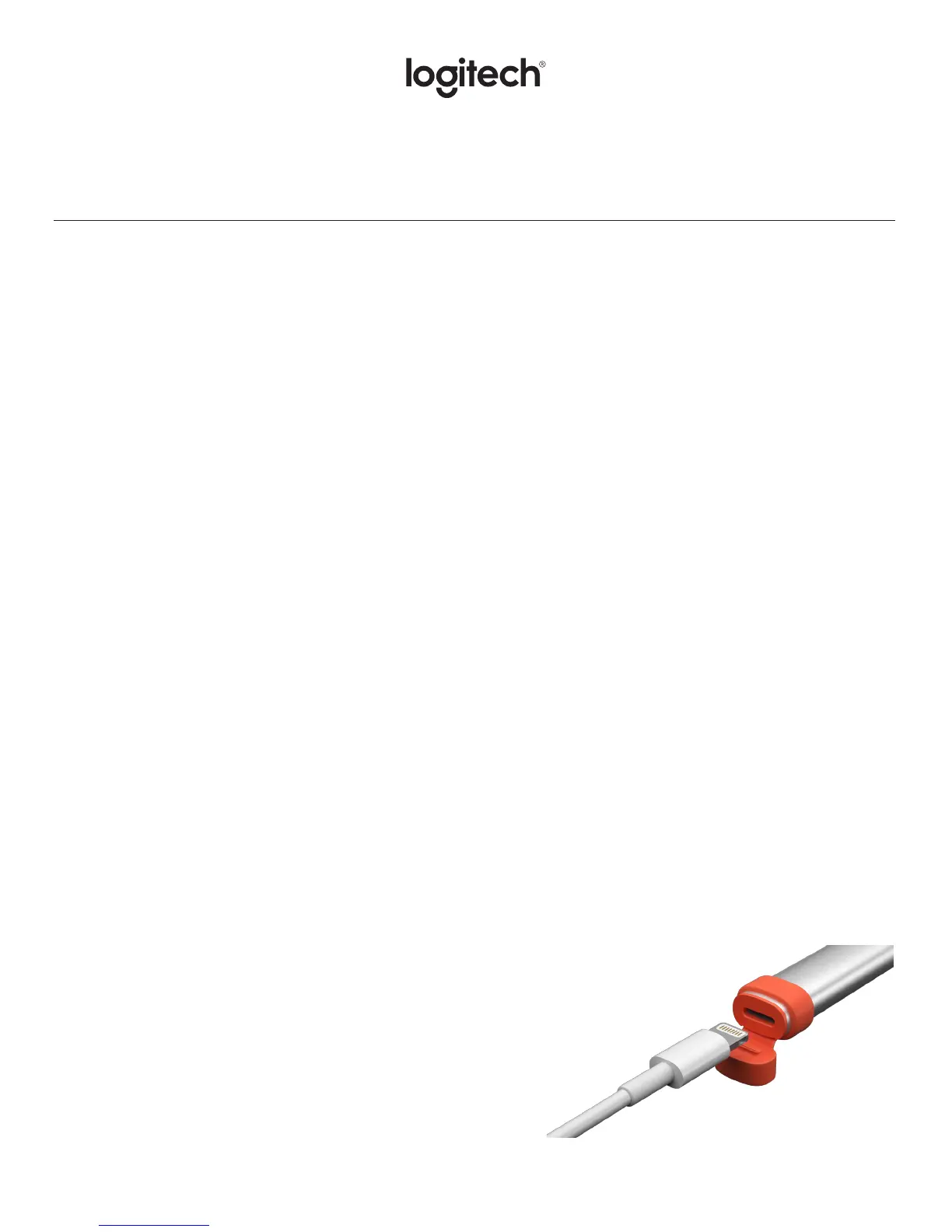Crayon– Einrichtungsanleitung für Schulen
PRODUKTEINRICHTUNG
Zum Verwenden von LogitechCrayon müssen Sie das Gerät einfach nur einschalten und loszeichnen. Ein Herunterladen
vonSoftware oder Durchführen eines Pairings ist nicht erforderlich. Hier sind einige Tipps für den Einstieg:
1. Verwenden Sie ein iPad
®
(6.Generation). Dies ist das einzige mit LogitechCrayon kompatible Gerät.
2. Das iPad muss auf iOS11.4 oder höher aktualisiert sein. Gehen Sie zum Überprüfen Ihrer iOS-Version
zuiPadEinstellungen → Allgemein → Software.
3. Die Verbindung mit allen zuvor verbundenen digitalen Stiften, zum Beispiel ApplePencil
®
, muss getrennt werden,
bevorder Crayon verwendet werden kann. Gehen Sie dazu zu iPad Einstellungen → Bluetooth → Zu trennendes Gerät.
Wenn Sie die Verbindungsdaten für andere digitale Zeichenstifte nicht löschen möchten, deaktivieren Sie einfach
Bluetooth
®
vor dem Gebrauch des Crayon.
4. Halten Sie den Ein/Aus-Schalter 1Sekunde lang gedrückt. Wenn die LED grün leuchtet, ist alles bereit. Wenn die LED
rotleuchtet, muss der Crayon vor dem Gebrauch aufgeladen werden.
SOFTWAREUPDATES
Das Ausführen von iOS-Updates auf dem iPad kann sich auf das Benutzererlebnis mit Crayon auswirken.
FallsVeränderungen bei der Funktionalität eintreten, führen Sie die folgenden Schritte aus:
1. Laden Sie das LogitechCrayon Software-Update herunter unter https://support.logitech.com/
product/crayon/downloads
2. Verbinden Sie LogitechCrayon mit dem Laptop per Lightning-Kabel.
3. Folgen Sie den Anweisungen zum Aktualisieren der Software.
Es gibt keine Begrenzung für die Anzahl an Crayons, die gleichzeitig verbunden werden können. Die App für Firmware-
Updates kann 8Geräte gleichzeitig aktualisieren. Jedes Update dauert etwa 2Minuten. Um Benachrichtigungen
über Software-Updates, Produkt-Tipps und mehr zu erhalten, besuchen Sie https://support.logitech.com/
product/crayon/register
EINSATZMÖGLICHKEITEN
• Das Gerät ist verwendbar mit Hunderten von mit ApplePencil kompatiblen Apps, die im AppStore verfügbar sind.
• LogitechCrayon ist nicht druckempndlich, ein starkes Aufdrücken auf dem iPad ist also nicht notwendig.
• Stellen Sie sicher, dass keine Teile des Crayon, wie beispielsweise die Kappe oder die Stiftspitze, entfernt, zerkaut oder
abgerissen werden. Wenn ein Crayon auf solche Weise beschädigt wird, verfällt dadurch die Garantie.
ANLEITUNG ZUM AUFLADEN
1. Klappen Sie die Kappe hoch.
2. Schließen Sie das Lightning-Kabel an.
3. Schließen Sie das Kabel an einen Netzadapter oder einen
Computer an, um den Ladevorgang zu beginnen.
Es dauert etwa 30Minuten zum Auaden des Crayon von 0
auf100%.
Hinweis: Crayon kann während des Ladevorgangs nicht benutzt werden.
Deutsch 5
